Notes
L’accès à cette page nécessite une autorisation. Vous pouvez essayer de vous connecter ou de modifier des répertoires.
L’accès à cette page nécessite une autorisation. Vous pouvez essayer de modifier des répertoires.
Les tableaux de score peuvent stocker et afficher des informations sur votre monde. Vous pouvez utiliser des commandes dans le chat, des blocs de commandes, des fonctions ou une combinaison de toutes ces fonctionnalités pour configurer et interagir avec les tableaux de score.
Dans ce tutoriel, vous apprendrez les éléments suivants:
- Les différentes parties d'un tableau de score et comment y ajouter des informations.
- La syntax de commande
/scoreboard. - Comment utiliser un tableau de score.
Conditions
Nous vous recommandons de compléter les étapes suivantes avant de commencer ce tutoriel.
Parties d'un tableau de score
Dans cet exemple, vous allez créer un tableau de score de base, l'afficher à l'écran pour qu'il montre quelques noms de joueurs et des valeurs.
- Dans un monde où les commandes de triches sont activées, ouvrez la fenêtre de tchat et entrez
/scoreboardavec un espace après la commande. La fenêtre de tchat affichera les commandes du tableau de scores qui sont disponibles.
Les deux points principaux à noter ici sont les sous-catégories d'un tableau de score: objectifs et joueurs. Un objectif est quelque chose que vous souhaitez suivre dans le jeu, tel que le nombre de fois qu'un mouton est tondu ou qu'une pomme de terre est plantée. Vous créez des objectifs et leur donnez un nom interne et un nom à afficher à l'écran. Dans cet exemple, nous allons créer un objectif pour suivre le nombre de moutons qui ont été tondus. Ensuite, nous ajouterons des joueurs et des scores inventés indiquant combien de fois chaque joueur a atteint l'objectif.
Puisque les objectifs que nous suivons n'existent pas encore dans le jeu, il vous faudra leur attribuer le type nommé «dummy».
Dans la fenêtre de tchat, saisissez
/scoreboard objectives add shearedSheep dummy "Top Shearers". Vous devriez obtenir le message «Ajout du nouvel objectif 'shearedSheep' avec succès».
Votre objectif existe, mais nous ne pouvons pas le voir tant qu'il ne sera pas affiché à l'écran. Vous avez la possibilité d'afficher les informations dans une barre latérale, sur un écran de pause ou sous un nom de joueur.
Saisissez
/scoreboard objectives setdisplay sidebar shearedSheep. Vous devriez maintenant voir une barre latérale sur l'écran avec l'en-tête TopShearers.
Maintenant que notre objectif existe, ajoutez un joueur nommé «SomeRandomPlayer» et attribuez-lui un score de 0. Saisissez
/scoreboard players add SomeRandomPlayer shearedSheep 0. Le nom du joueur sera affiché dans la barre latérale sous Top Shearers.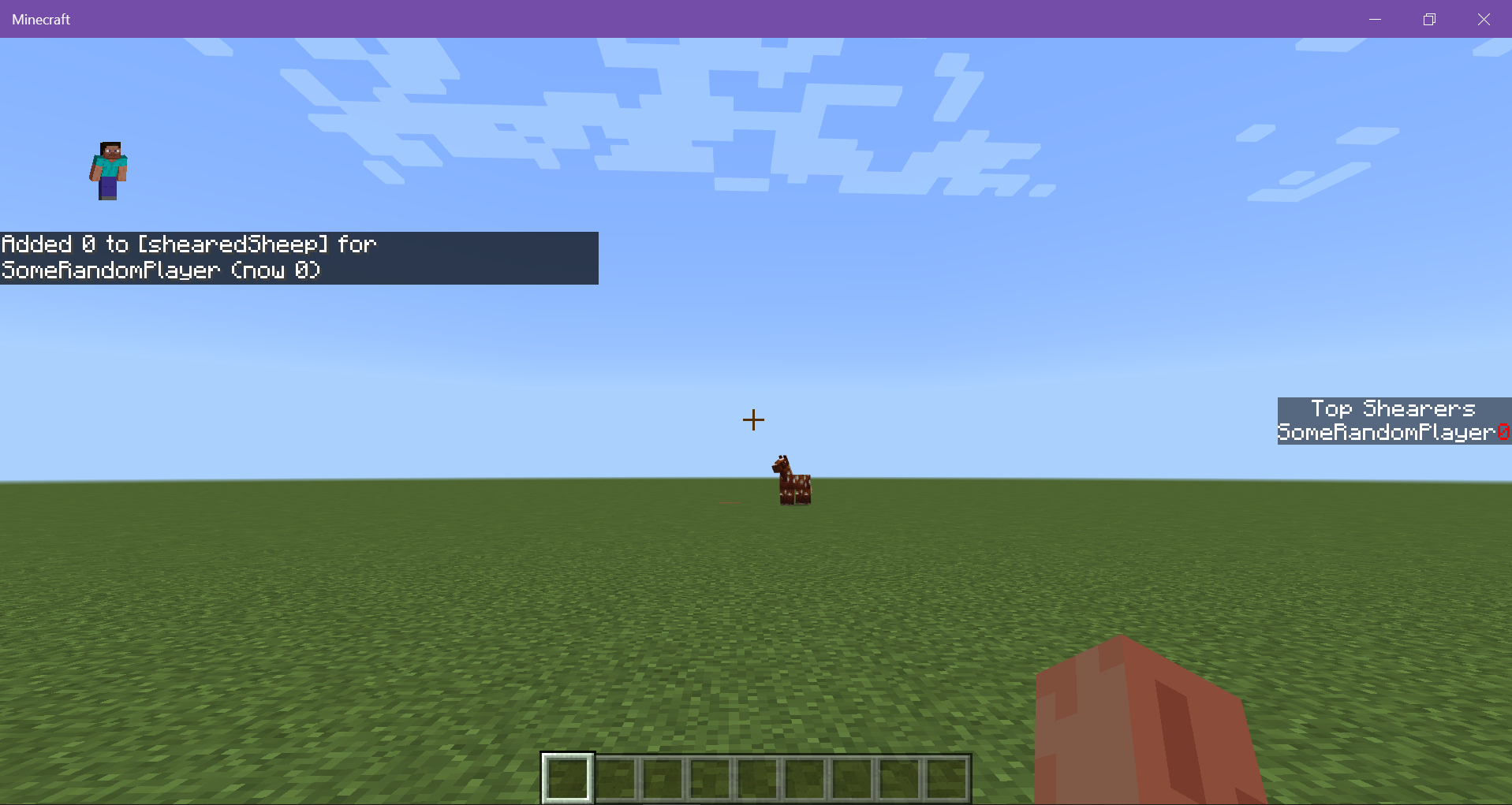
Ajoutez-vous vous-même et attribuez-vous un score de 50:
/scoreboard players add @s shearedSheep 50. Votre propre nom sera affiché sur la liste.
Commandes des objectifs du tableau de score
Les commandes d'objectif de tableau de score disponibles peuvent être répertoriées à l'aide de la fonctionnalité de saisie automatique du tchat.
/scoreboard objectives
add
La première étape de l'utilisation d'un tableau de score consiste à ajouter un objectif à suivre dans le jeu. Votre objectif aura besoin d'un nom pour être utilisé dans le jeu et d'un autre pour l'afficher à l'attention des joueurs.
/scoreboard objectives add <objective: string> dummy [displayName: string]
list
Cette commande renvoie une liste de tous les objectifs présents dans le monde.
/scoreboard objectives list
remove
Pour supprimer un objectif du jeu, utilisez:
/scoreboard objective remove [objective name]
setdisplaylist
Utilisez l'option de liste setdisplay pour que les informations du tableau de score soient répertoriées sur l'écran de pause. Vous pouvez préciser si les joueurs sont classés par ordre croissant ou décroissant, selon le score.
/scoreboard objectives setdisplay list [objective] [ascending|descending]

barre latérale setdisplay
Utilisez l'option barre latérale afin d'afficher des informations d'objectifs sur l'écran principal. Vous pouvez préciser si les joueurs sont classés par ordre croissant ou décroissant, selon le score.
setdisplay sous le nom des joueurs
Utilisez setdisplay belowname [objectif] pour afficher les informations des objectifs sous le nom des joueurs.
/scoreboard objectives setdisplay belowname <objective>
Si vous utilisez la commande sans préciser un objectif en particulier, l'emplacement «belowname» sera effacé.
Commandes relatives aux joueurs du tableau de score
add
Vous pouvez utiliser cette commande pour ajouter des joueurs à un objectif existant. Les joueurs n'ont pas besoin d'être actifs dans le monde à ce moment-là ou même d'être de vrais joueurs. L'objectif doit déjà exister et vous devez leur attribuer un score ou une erreur s'affichera.
/scoreboard players add <player> <objective> <int>
remove
Cette commande est utilisée pour retirer des points du score d'un joueur.
/scoreboard players remove <player> <objective> <int>
Si vous essayez en fait de supprimer un joueur d'un tableau de score, utilisez la commande reset (comme expliqué ci-dessous.)
set
Si vous ne voulez pas utiliser les mathématiques, vous pouvez utiliser la commande set pour définir le score d'un joueur en fonction d'un objectif, quel qu'il soit.
/scoreboard set <player> <objective> <int>
list
Pour obtenir une liste de tous les joueurs d'un monde (y compris les faux joueurs que vous avez créés), saisissez:
/scoreboard players list
Utilisez cette commande avec le nom d'un joueur pour obtenir une liste des objectifs suivis de ce joueur.
/scoreboard players list <player>
operation
Vous pouvez effectuer des opérations mathématiques pour calculer et attribuer des scores.
/scoreboard players operation Player1 objective operation Player2 objective
Chaque opération utilise les scores de deux joueurs. Les joueurs peuvent être issus de deux objectifs différents, c'est pourquoi vous devez préciser l'objectif de chaque joueur.
Pour chaque opération, le score de Player2 est utilisé pour obtenir un résultat et le résultat est renvoyé sous la forme d'un nouveau score pour Player1. Si ce n'est pas très clair, voici un tutoriel complet pour vous montrer comment fonctionnent les opérations: Tutoriel sur les opérations du tableau de score.
%=Modulo: divise le premier score par le deuxième score et renvoie le reste.*=Multiplication: renvoie le produit des scores après les avoir multipliés.+=Addition: renvoie la somme des scores.-=Soustraction: renvoie la valeur que vous obtenez lorsque vous soustrayez le deuxième score du premier./=Division: renvoie le nombre que vous obtenez lorsque vous divisez le premier score par le second.<Comparer, inférieur à: si le deuxième score est inférieur au premier score, le premier est remplacé par celui qui est inférieur.=attribuer: attribue la valeur du second score au premier.>Comparer, supérieur à: si le deuxième score est supérieur au premier score, le premier est remplacé par celui qui est supérieur.><Échange de valeurs: Les valeurs de scores sont échangées entre elles.
random
Utilisez cette commande pour attribuer un score aléatoire à un joueur compris dans une plage spécifique. Les nombres attribués en tant que minimum et maximum sont inclus dans la liste des scores possibles.
/scoreboard players random <player> <objective> <min> <max>
Par exemple, si vous souhaitez attribuer à Steve un score aléatoire de 1, 2, 3 ou 4 pour l'objectif shearedSheep, vous devrez utiliser:
/scoreboard players random Steve shearedSheep 1 4
Si vous essayez d'utiliser cette commande avec le sélecteur «all players» ou «@a», seuls les vrais joueurs sont sélectionnés et reçoivent des scores aléatoires. Tous les joueurs que vous avez créés en leur donnant un nom devront recevoir un score aléatoire individuellement.
reset
Pour supprimer un joueur d'un objectif (ce qui le supprime du tableau des scores), utilisez:
/scoreboard players reset <player name> [optional objective name]
Si vous n'avez qu'un seul tableau de score, vous n'avez pas besoin de saisir de nom.
test
Vous pouvez effectuer un test si le score d'un joueur est compris dans une plage spécifique.
/scoreboard players test <player name> <objective> [min] [max]
Vous obtiendrez un message true ou false après avoir exécuté la commande. La plage de valeurs de test est inclusive, ce qui signifie que si le score que vous testez est le même que la valeur minimale ou maximale, vous obtiendrez un message vrai.
Étape suivante
Maintenant que vous en savez plus sur les tableaux de score, vous pouvez en apprendre davantage sur les opérations du tableau de score ou créer un défi Compléter le monument.